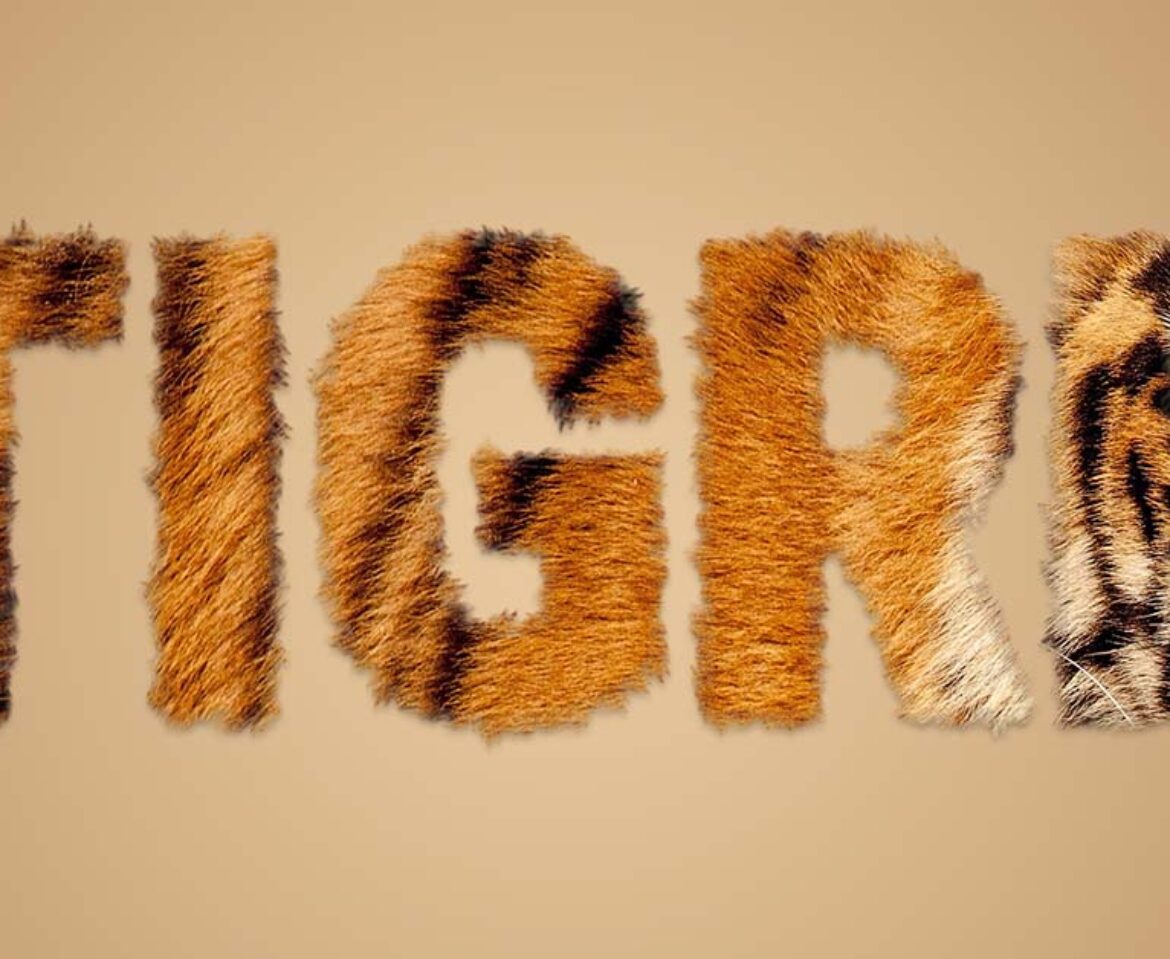Efecto de desintegrar con Photoshop en 5 sencillos pasos
Descarga la acción de Photoshop aqui: https://visualbitstudio.com/accion-desintegracion/
5 Sencillos pasos para lograr el efecto de desintegrar
Primero vamos a abrir la imagen. Es importante que la imagen sea de buena calidad, una imagen pequeña o de baja resolución dará un resultado bastante malo. Lo mejor son imágenes de tamaños superiores a 1000 pixeles.
Ahora que tenemos la imagen, necesitamos convertir la capa a fondo, normalmente ya viene así.
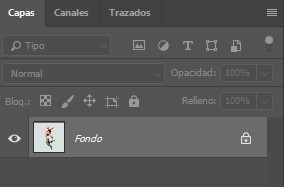
Si por alguna razón no te sale así, vas a seleccionar la capa y luego vas a:
Capa> Nueva> Fondo a partir de capa
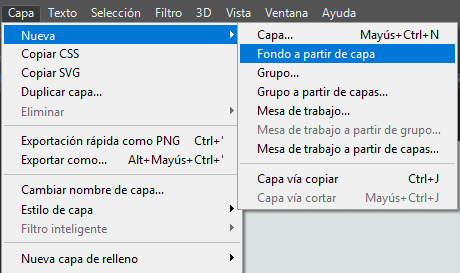
Perfecto, ahora necesitamos que la imagen tenga espacio para el efecto de dispersión, entonces vamos a aumentar de tamaño el lienzo
Para esto seleccionamos la herramienta de recortar y hacemos más grande el lienzo:
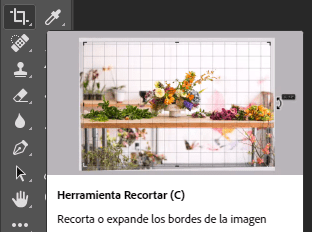
Podemos rellenar el fondo con el pincel si es un color plano o hacemos una selección con la herramienta de Marco rectangular.
Luego presionamos Ctrl/cmd + T
Y estiramos ese fondo halando de los manejadores.
Listo, ahora vamos a crear una nueva capa y la vamos a llamar “pincel”. (Sin las comillas y en minúscula todo).
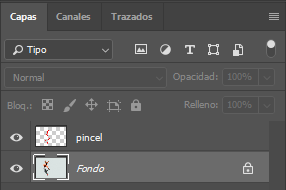
Ahora vamos a seleccionar la herramienta de pincel y vamos a pintar las partes que queremos que queden desintegradas. Acá es importante que el pincel sea más grande de 40px.

Finalmente, vamos a abrir la ventana de acciones y vamos a cargar la acción.
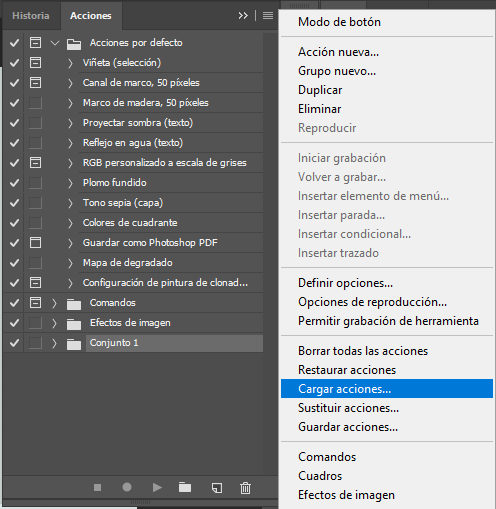
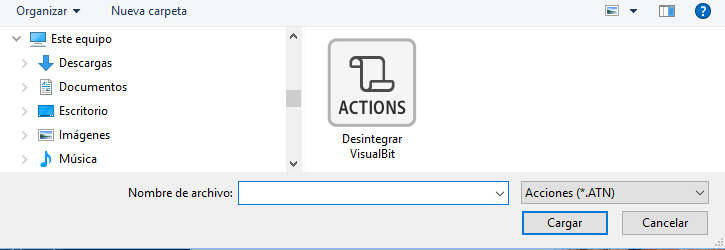
Vamos a seleccionar “Desintegrar a la derecha”
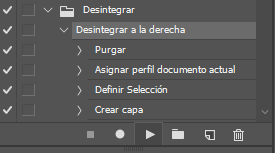
Nos aseguramos de seleccionar la capa “pincel”
Y le damos ejecutar.
Esperamos unos minutos a que Photoshop haga su magia, y bueno la velocidad en que se aplica la acción va a depender de tu computadora, si es buena se demora menos.

Y listo, ¡eso es todo!
You may also like
Textura para letras
Doble exposición
Enlaces útiles
Suscríbete
Suscríbete a mi lista y recibe directo en tu correo electrónico contenido exclusivo.